将 Microsoft Office 许可证或订阅从一台计算机转移到另一台计算机非常简单。但请注意,并非所有 Office 许可证都可以转让。本教程是有关在 Windows 和 Mac 计算机上转移 Microsoft Office 许可证的分步指南。
但首先,请浏览以下部分以了解 Microsoft Office 许可证的类型。后续部分介绍检查 Office 许可证类型以及将许可证转移到新设备的步骤。
Microsoft Office 许可证类型
Microsoft Office 许可证有不同类型。每个许可证都有不同的应用程序、服务和功能。让我们看一下一些流行的 Microsoft Office 许可证:
但是,您一次只能在一台电脑上使用它。要将零售许可证转移到另一台计算机,您必须首先在当前设备上停用该产品。家庭使用计划 (HUP)、电子软件下载 (ESD)、销售点激活 (POSA) 和产品密钥卡 (PKC) 是在线和商店销售的零售许可证的不同变体。
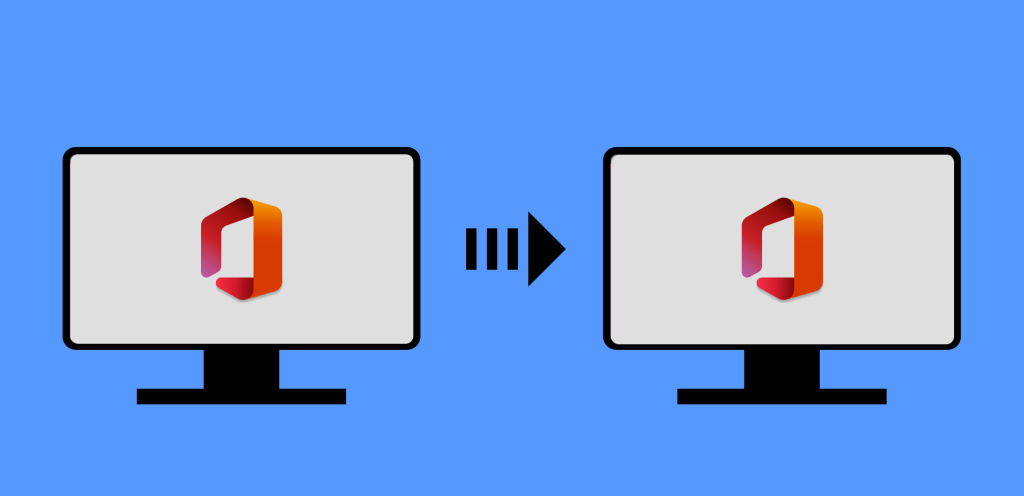
如何在 Windows 中检查 Office 许可证类型
只有“零售”或“完整产品包 (FFP)”许可证可以转移到其他设备。检查 Office 许可证的步骤通常取决于 Office 版本和计算机的操作系统。
检查 Office 2016、2019 和 2021 的许可证类型
如果您使用这些版本的 Office 产品(Word、Excel 等),请按照以下步骤检查其许可证类型:
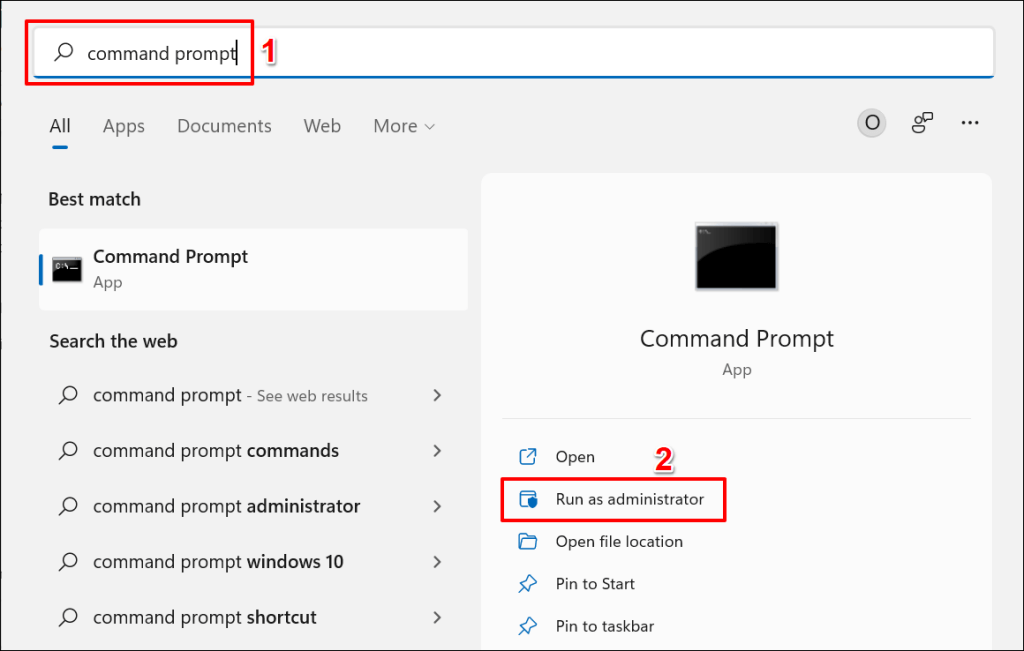
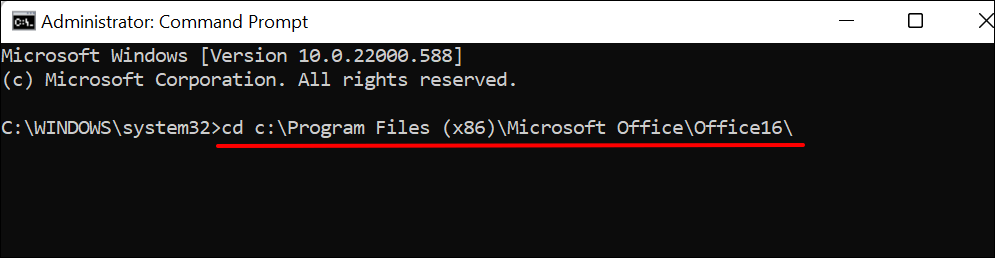
在 64 位计算机上,在终端中键入或粘贴 cd c:\Program Files\Microsoft Office\Office16\ ,然后按 Enter 。
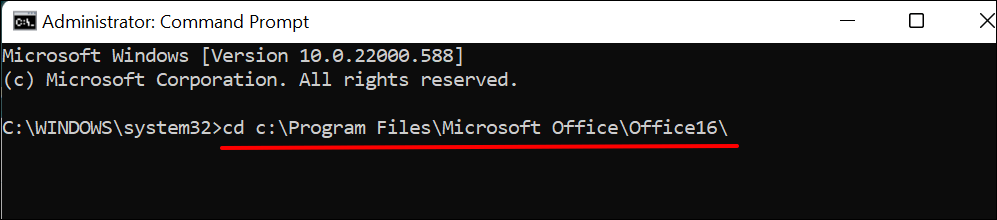
不确定您的电脑的处理器架构?请参阅我们关于检查您的 PC 使用的是 32 位还是 64 位处理器 的教程。
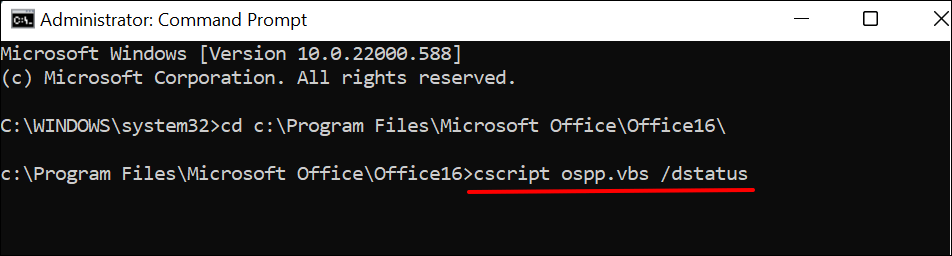
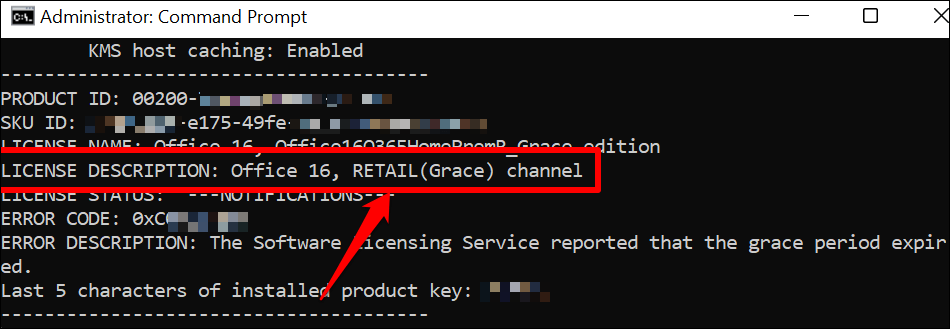
检查 Office 2013 的许可证类型
使用管理权限打开命令提示符并按照以下步骤操作。
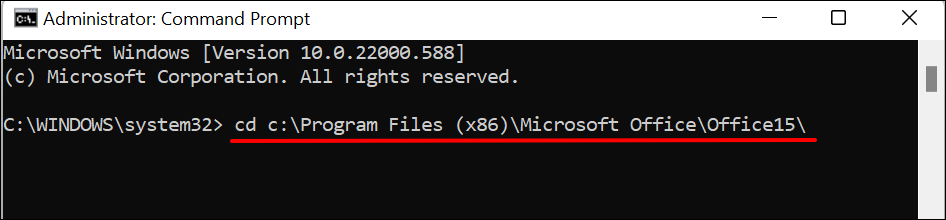
如果Office 2013 安装在 64 位 PC 上 ,请键入或粘贴cd c:\Program Files\Microsoft Office\Office15\ ,然后按Enter 。


如果您拥有“零售”或“FFP”许可证,请继续阅读下一部分,了解如何将 Office 副本转移到另一台计算机。
您还可以通过其 ISO 或 DVD 安装文件确定 Office 2013 产品的许可证类型。.
将 DVD 插入电脑,打开文件资源管理器,然后导航到 DVD 或 ISO 文件。如果安装文件中有“Admin”文件夹,则该产品具有批量许可证 (VL)。 Microsoft Office 产品的零售版没有“Admin”文件夹。
如何在 macOS 中检查 Microsoft Office 许可证
在 Mac 计算机或桌面上打开 Office 产品,然后按照以下步骤检查其许可证详细信息。

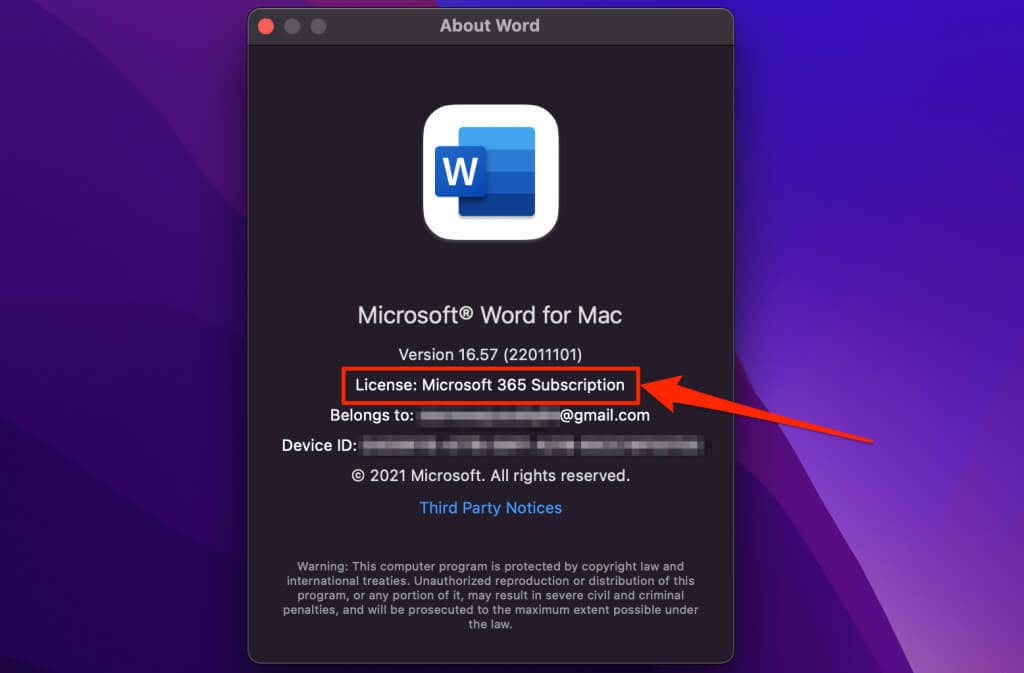
如何转让 Microsoft Office 许可证
同样,您只能同时在一台设备上使用零售许可证。卸载 Office 可释放该产品以在另一台计算机上使用。
如果您的旧计算机死机或损坏,您无需从设备上卸载 Office。相反,请在新电脑上安装 Office 并使用相同的产品密钥激活该产品。
确保您手边有 25 个字符的产品密钥。检查光盘的物理包装或发送到您的电子邮件的收据以获取产品的许可证密钥。
在 Windows 上停用 Microsoft Office 许可证
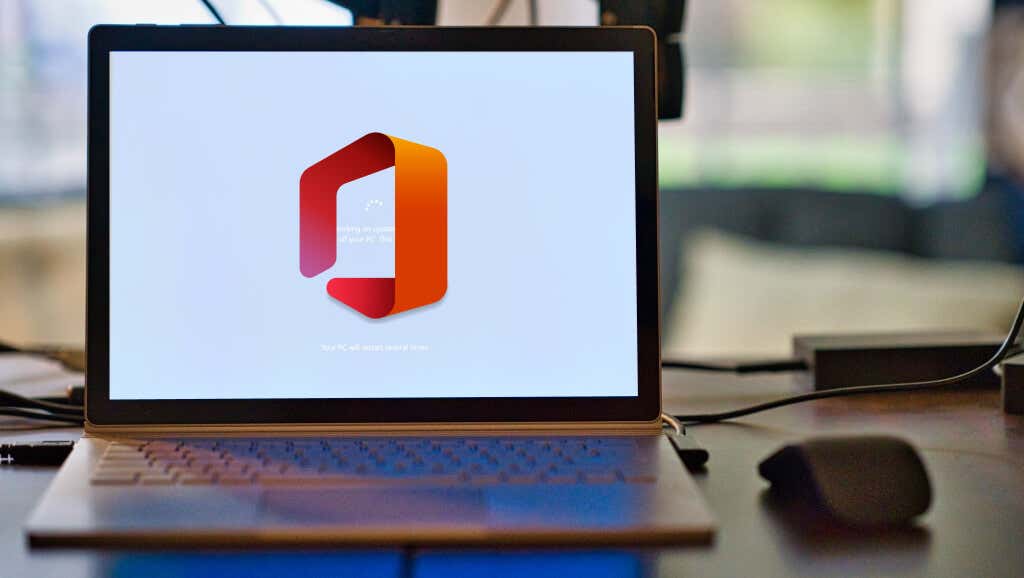
卸载 Office 产品会停用许可证或取消许可证与您设备的链接。下面我们介绍了在 Windows 设备上卸载 Office 产品的三种不同方法。
从控制面板卸载 Office
如果您使用 DVD、ISO 文件或 Microsoft 安装程序 (MSI) 安装该产品,则从 Windows 控制面板中删除 Office 是理想的选择。
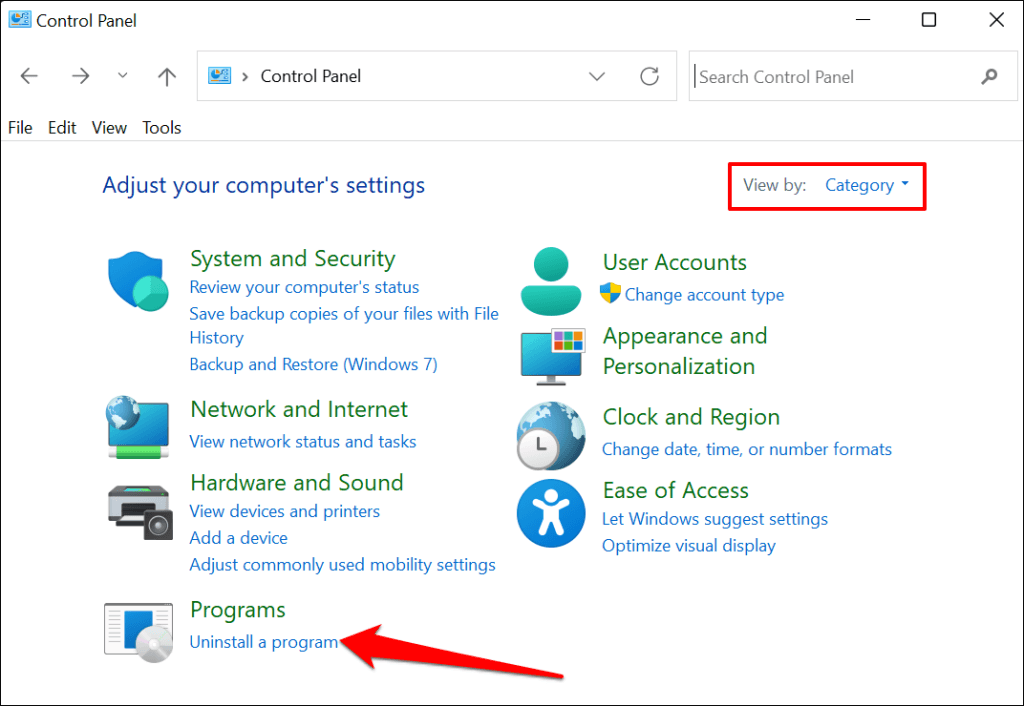
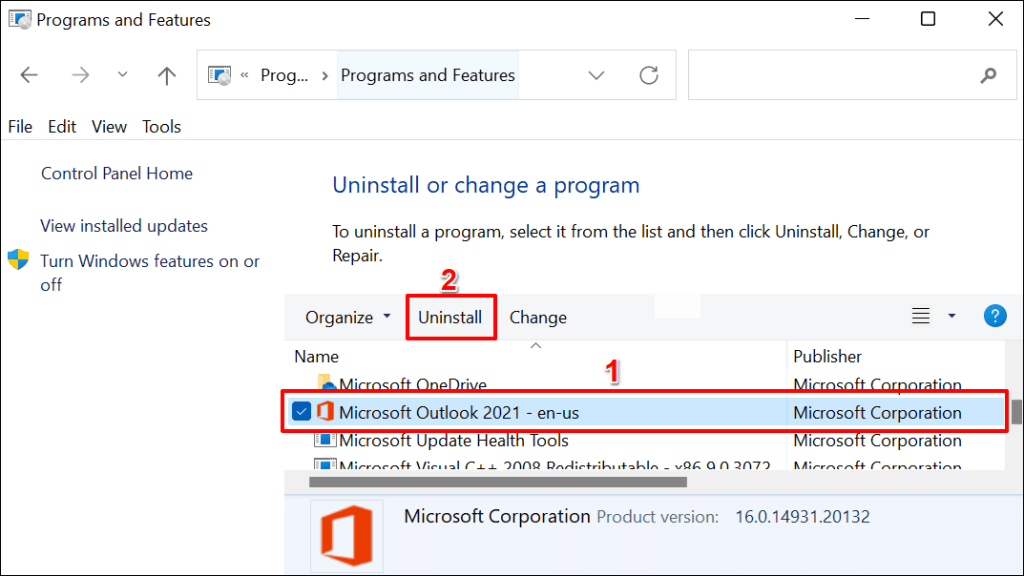
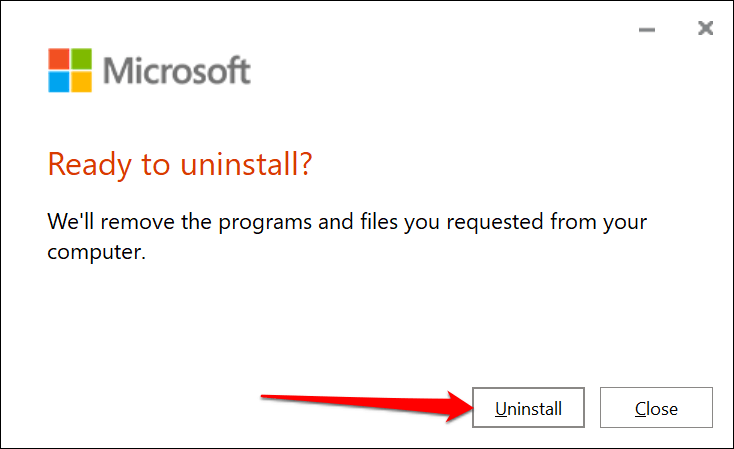
从“设置”菜单卸载 Office
如果您从 Microsoft Store 安装了 Office 应用,请按照以下步骤删除该软件。
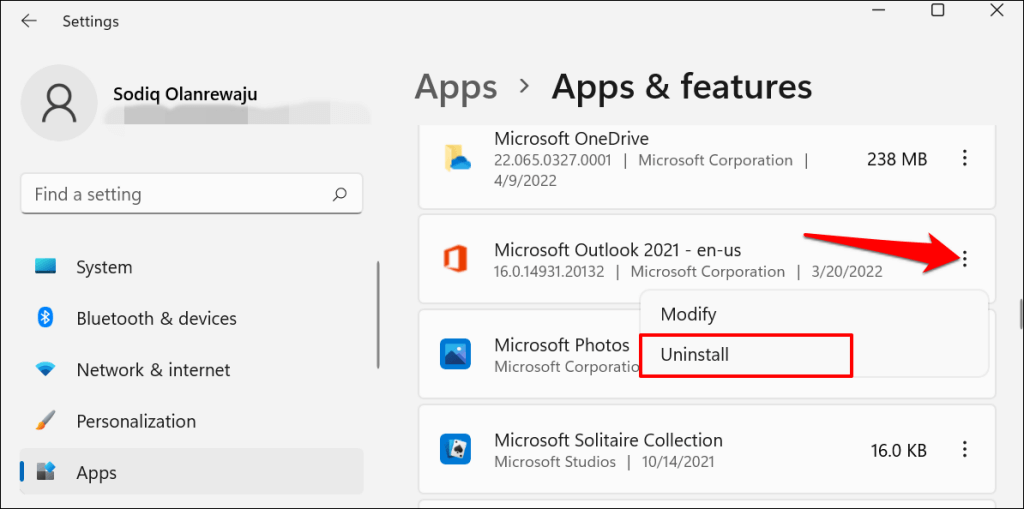
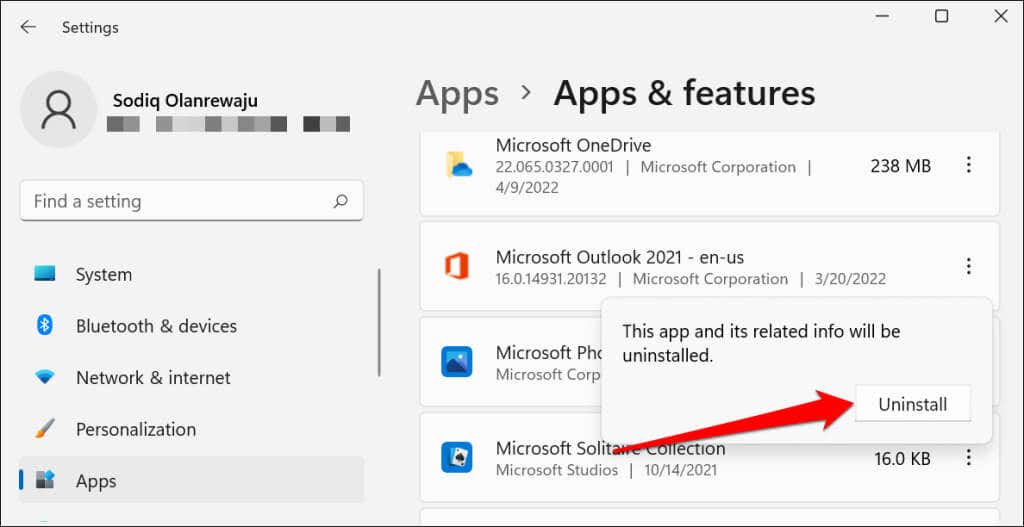
使用 Microsoft 的支持和恢复助手卸载 Office
Microsoft 有一个官方工具,可以完全自动删除 Windows 计算机上的 Office。从微软的网站 下载并安装该工具,然后等待它下载必要的安装文件。
该工具会自动检测您计算机上安装的所有 Office 产品。选择您要删除的产品,然后选择下一步 继续。
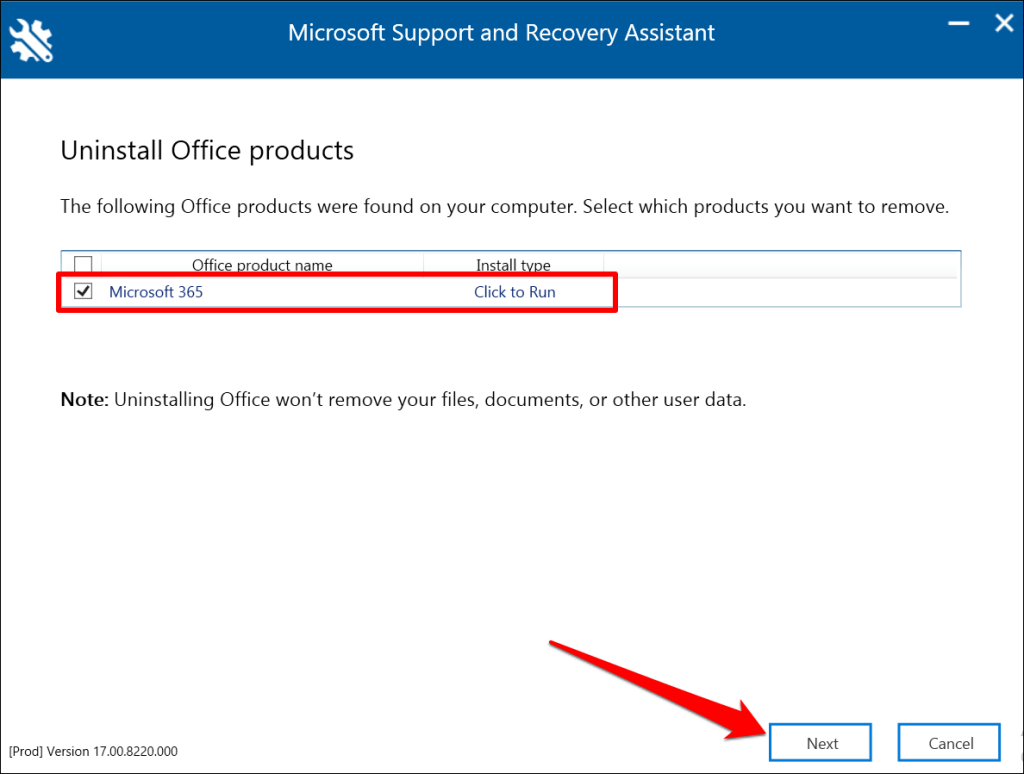
确认您已保存工作并关闭了所有活动的 Office 应用程序。选择下一步 开始卸载。
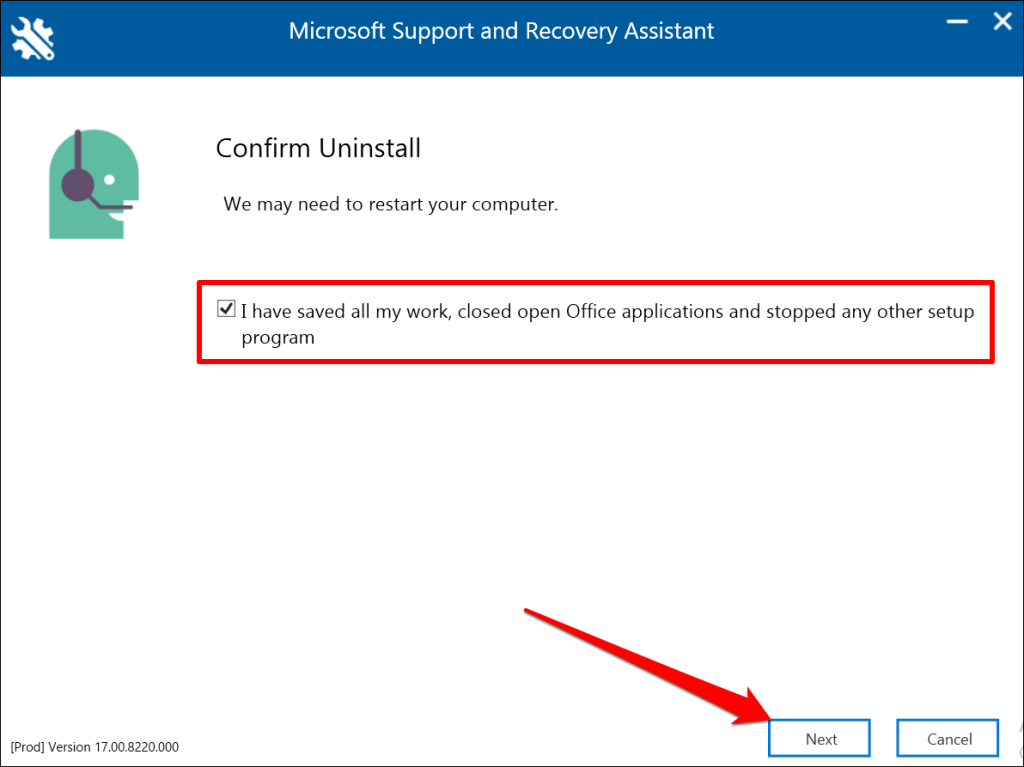
在 Mac 计算机上卸载 Office
转至 Finder >应用程序 ,右键单击 Office 应用程序,然后选择移至废纸篓 。
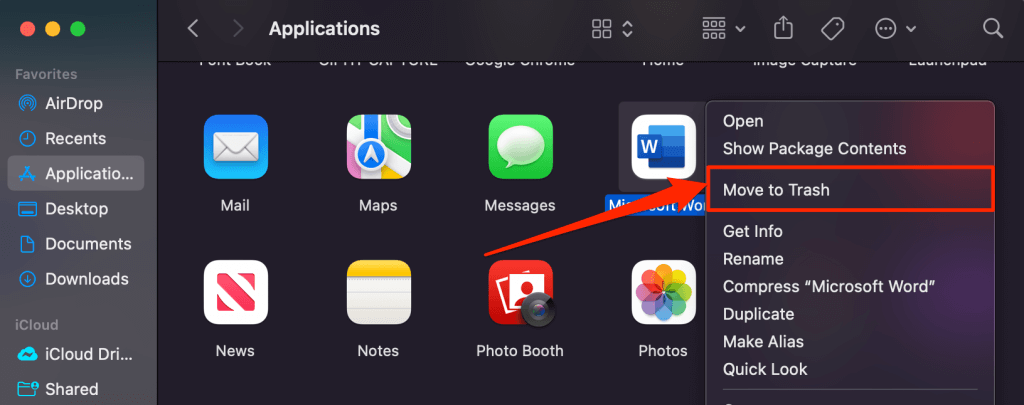
从您的 Microsoft 帐户停用 Office 许可证
An Office 365 订阅 允许您同时在五台设备上安装和使用 Office 产品。如果您已达到并发安装数量,则必须取消链接一台设备才能在新计算机上使用许可证。
按照以下步骤从 Microsoft Office 365 订阅中远程删除设备。
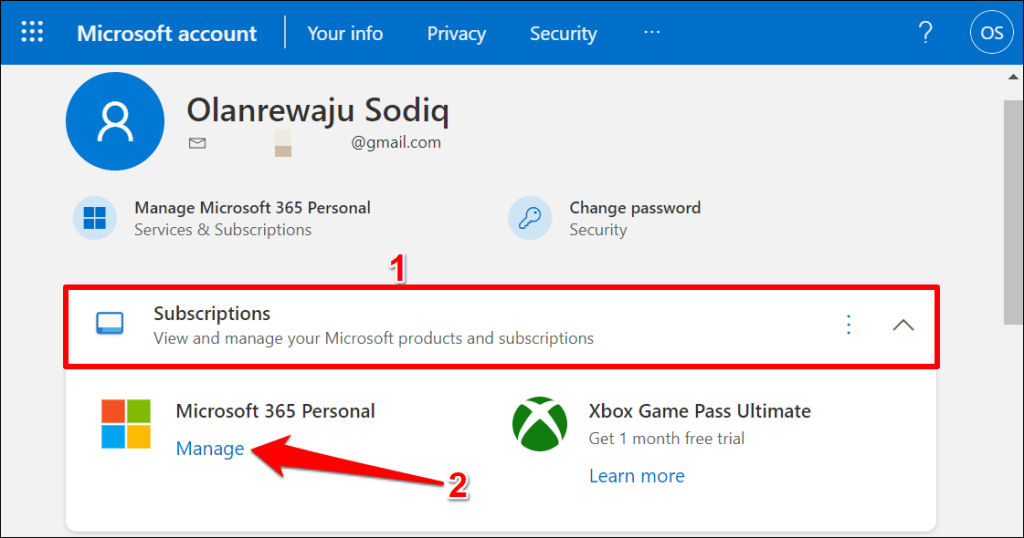
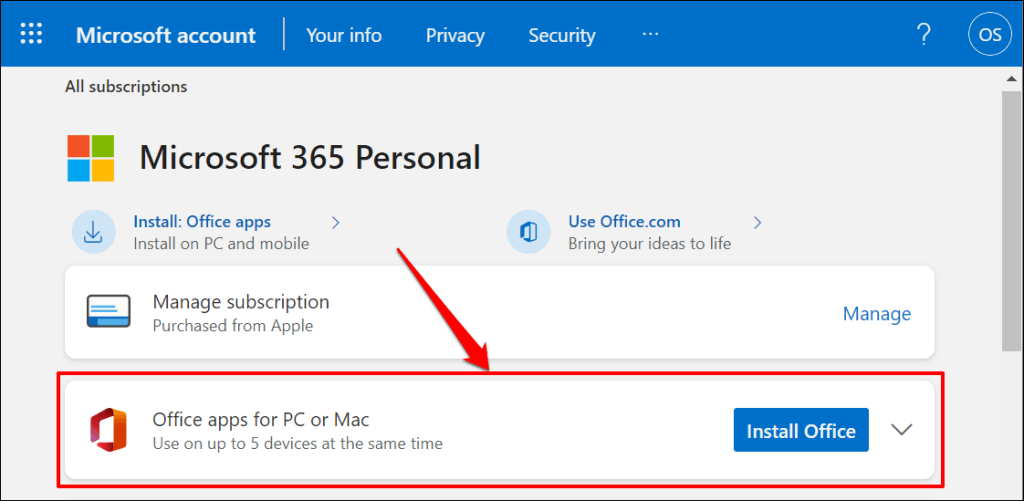
- 在确认提示中选择“退出”。
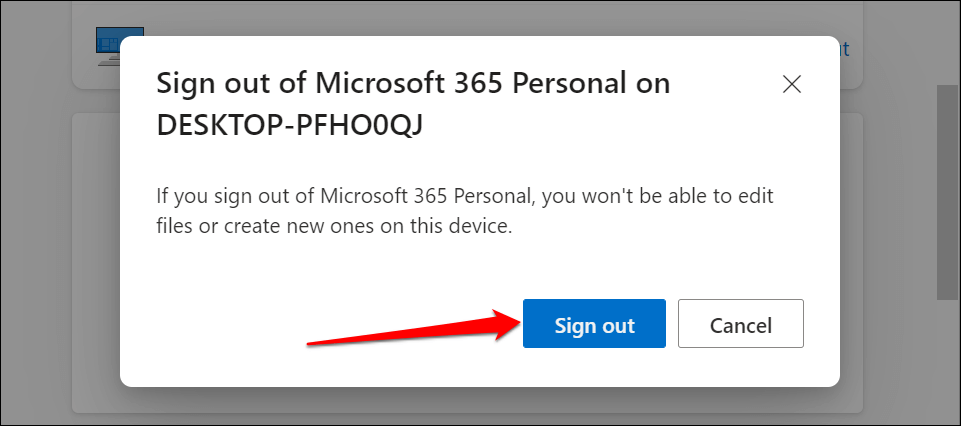
在新计算机上使用 Office
在旧设备上卸载 Office 只是许可证转移过程的一半。最后的部分是在新计算机上安装 Microsoft Office。设置软件时(在新设备上)输入旧机器上使用的相同许可证密钥。确保您的电脑在激活过程中具有互联网连接。
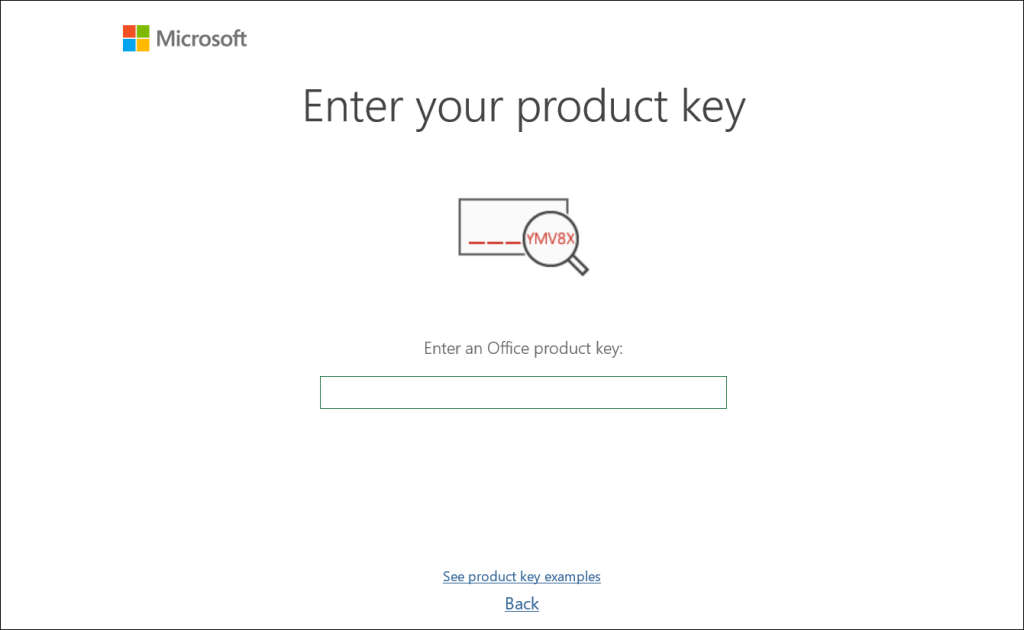
Microsoft 最多可能需要 72 小时才能远程取消许可证与旧设备的链接。如果 72 小时后许可证在新电脑上不起作用,联系微软支持 或参考我们的解决 Office 许可证问题的教程 。